Microsoft ha estado invirtiendo mucho para hacer de su navegador Microsoft Edge la mejor experiencia de navegación para usuarios de Windows 11, macOS, Linux y dispositivos móviles, y recientemente, la empresa ha anunció la llegada de una serie de funciones nuevas las próximas semanas, como AI Image Creator, Drop, Image Editor y los cambios en el modo de eficiencia para mejorar la duración de la batería.
Además, el gigante del software también está trabajando en varias otras funciones que se espera que implementar en futuras actualizaciones del navegador, incluidos Edge Workspaces, agrupar pestañas similares, bloquear videos de reproducción automática, elementos esenciales del navegador, pantalla dividida, resolución de súper video y actualizaciones visuales.
Esta guía describirá la próxima ola de características que llegan al navegador predeterminado de Windows 11.
@media solo pantalla y (min-width: 0px) and (min-height: 0px) { div[id^=”bsa-zone_1659356505923-0_123456″] { ancho mínimo: 300px; altura mínima: 250px; } } Pantalla solo @media y (ancho mínimo: 640 px) y (alto mínimo: 0 px) { div[id^=”bsa-zone_1659356505923-0_123456″] { ancho mínimo: 300 px; altura mínima: 250px; } }
Las funciones nuevas más importantes que llegan a Microsoft Edge
Estas son las once funciones nuevas que pronto se implementarán para todos los usuarios de Microsoft Edge.
1. Creador de imágenes
El”Creador de imágenes”es una función de IA que usa el modelo OpenAI DALL-E para usar IA para convertir texto en imágenes. La función ya está disponible en Bing Chat, pero la compañía planea integrar en su navegador web.
Creador de imágenes de Microsoft Edge
La opción Creador de imágenes estará disponible en la barra lateral de Microsoft Edge. Al hacer clic en el botón, aparecerá un menú flotante con un cuadro de aviso que utilizará para describe la imagen que deseas y, luego, con un solo clic, la IA creará la imagen.
2. Soltar (compartir notas y archivos)
Soltar es una función que permite compartir notas y transferir archivos entre dispositivos (a usted mismo), ya sea que use el navegador en su computadora portátil, computadora de escritorio o teléfono.
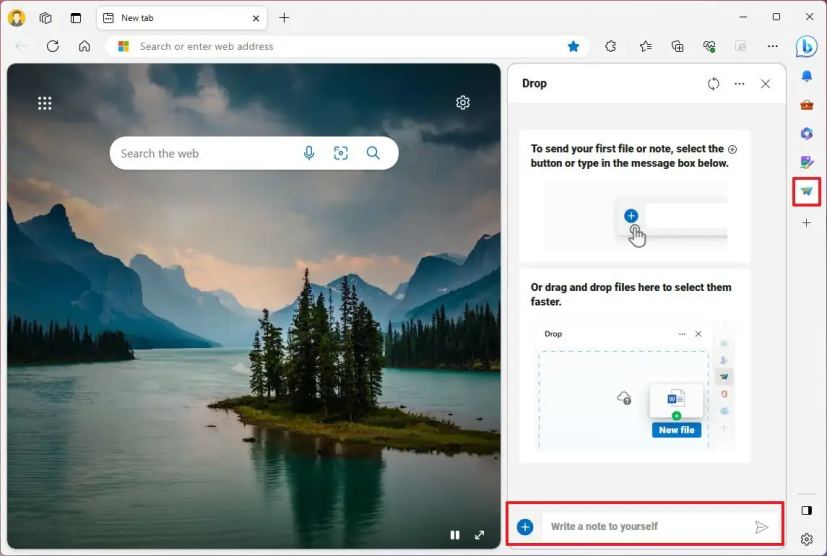 Microsoft Edge Drop
Microsoft Edge Drop
La función funciona con su cuenta de OneDrive, y cuando hace clic en el botón”Soltar”de la barra lateral, se abrirá un nuevo control flotante, que puede usar para escribir notas para usted mismo o enviar archivos. Dado que la función está integrada en el navegador, los archivos estarán disponibles para su descarga desde cualquier dispositivo que inicie sesión con la misma cuenta de Microsoft.
3. Editor de imágenes
La función”Editor de imágenes”le permite editar cualquier imagen de la web directamente desde Microsoft Edge en lugar de tener que descargar la imagen y editarla con otra herramienta.
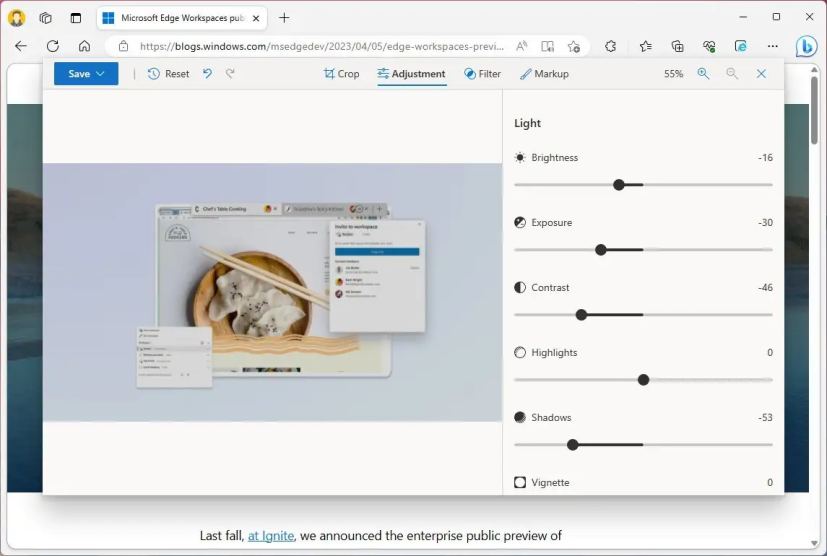 Editor de imágenes de Microsoft Edge
Editor de imágenes de Microsoft Edge
En cualquier sitio web, puede hacer clic con el botón derecho en una imagen y seleccionar la opción”Editar imagen”para abrir un editor de superposición. La interfaz incluye muchas herramientas básicas para editar la imagen, como recortar, rotar, ajustar el color y filtrar, e incluso puede usar marcas para anotar la imagen. Una vez que haya terminado de editar, puede guardar la imagen editada en su computadora para usarla más adelante.
4. Cambios en el modo de eficiencia
Como parte de los cambios en el”Modo de eficiencia”, cuando el sistema detecta que tiene poca batería, la función de eficiencia se iniciará automáticamente, habilitando funciones de ahorro de energía al interactuar y no interactuar con el navegador.
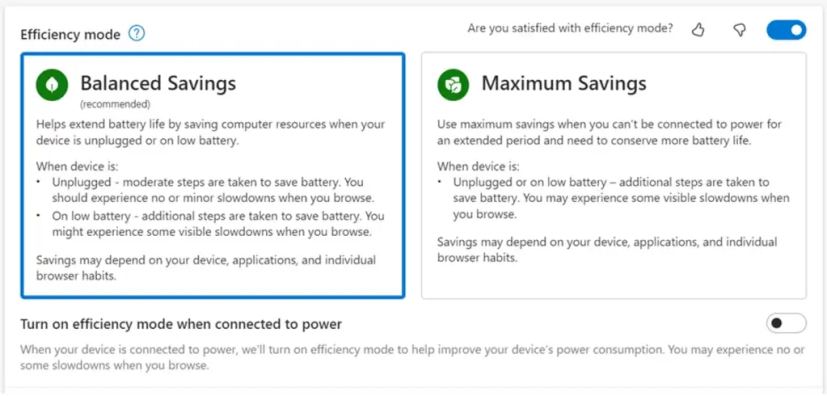 Modo de eficiencia/Imagen: Microsoft
Modo de eficiencia/Imagen: Microsoft
Además, el navegador ahora tiene más formas de ayudarlo a ahorrar batería con dos modos, incluido”Ahorro equilibrado”y”Ahorro máximo”. El uso de la configuración”equilibrada”le ayudará a ahorrar energía y le brindará una buena experiencia de navegación. La configuración”máxima”ahorrará la mayor parte de la batería, pero afectará el rendimiento del navegador.
5. Espacios de trabajo perimetrales
Los”espacios de trabajo perimetrales”es una función que actualmente se encuentra en versión preliminar limitada y tiene como objetivo que sea más fácil compartir pestañas con otras personas. La función le permite crear una nueva instancia del navegador sin ninguna configuración personal que puede compartir con otros con un solo enlace.
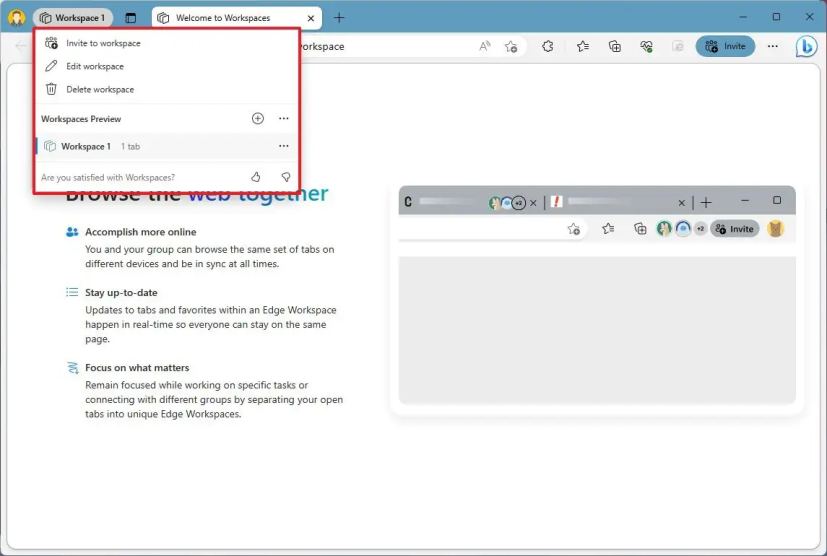 Función Microsoft Edge Workspaces
Función Microsoft Edge Workspaces
Una vez que comparte el espacio de trabajo, cualquier persona con acceso al enlace podrá ver y abrir nuevas pestañas que también estarán disponibles para cualquier miembro del grupo.
El espacio de trabajo es persistente, lo que significa que la sesión y las pestañas continuarán estará disponible hasta que abandone o elimine el espacio de trabajo.
La función está disponible como versión preliminar limitada en la última versión estable de Microsoft Edge, pero debe registrarse antes de obtener acceso a los espacios de trabajo.
6. Agrupación de pestañas similares
Cuando navegamos por la web, tenemos la tendencia de abrir muchas aplicaciones, siempre puede reorganizar las pestañas manualmente, pero Microsoft está trabajando en una nueva característica que tiene como objetivo agilizar este proceso. La característica se conoce como “Grupo de pestañas similares” y como su nombre lo indica, lo ayudará a organizar sus pestañas abiertas en grupos manteniendo juntas las pestañas relacionadas mientras reduce el desorden.
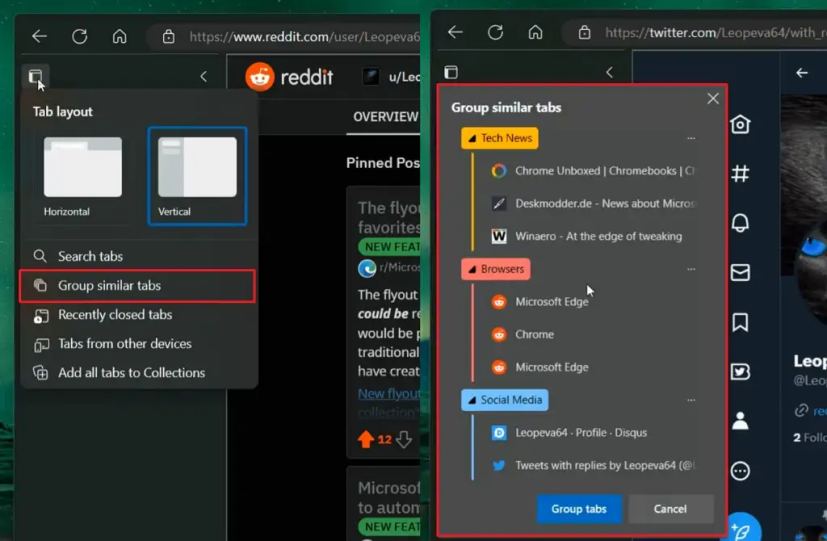 Pestaña similar del grupo de Microsoft Edge/Imagen: @Leopeva64-2
Pestaña similar del grupo de Microsoft Edge/Imagen: @Leopeva64-2
Se espera que la función Agrupar pestañas similares esté disponible en el menú”Diseño de pestañas”, que es donde cambiará de la vista de pestañas horizontales a verticales.
7. Bloquear videos de reproducción automática
Otra función interesante que llega a Microsoft Edge es la capacidad de bloquear videos de reproducción automática al navegar por un sitio web. Aunque el navegador ofrecía anteriormente una función similar, estaba limitada en función de cómo interactuaba con el sitio web y si visitaba la página en el pasado. La nueva función es más restrictiva para evitar que los videos se reproduzcan automáticamente.
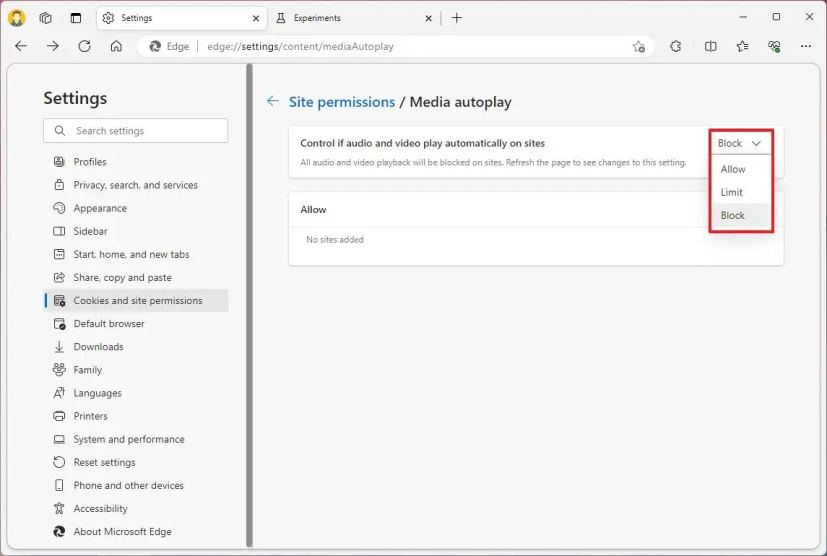 Microsoft Edge bloquea videos de reproducción automática
Microsoft Edge bloquea videos de reproducción automática
La capacidad de bloquear videos de reproducción automática en sitios web se está implementando lentamente en el canal Canary, y puede personalizar la experiencia desde la página de reproducción automática de medios (edge://settings/content/mediaAutoplay) y seleccionar la opción”Bloquear”en la configuración”Controlar si el audio y el video se reproducen automáticamente en los sitios”.
8. Aspectos básicos del navegador
Los”Aspectos básicos del navegador”son una opción diseñada para brindarle información que le muestre si está obteniendo el mejor rendimiento del navegador.
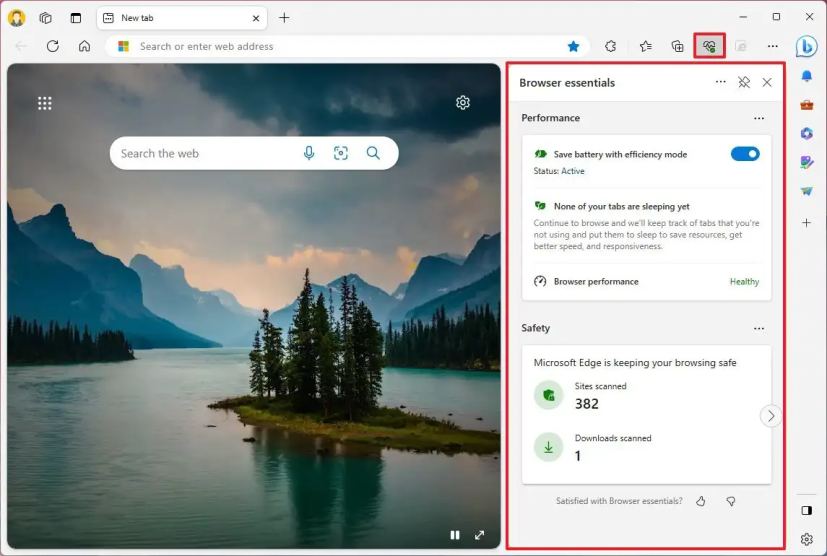 Aspectos básicos del navegador Microsoft Edge
Aspectos básicos del navegador Microsoft Edge
La opción está disponible en el área de la barra de direcciones e incluye la opción de activar o desactivar el ahorro de batería y le muestra qué pestañas están inactivas para ahorrar memoria. Además, en la sección”Seguridad”, puede ver los sitios que el navegador ha escaneado por seguridad mientras navega por Internet.
9. Pantalla dividida
Microsoft Edge también está obteniendo una nueva característica de”Ventana dividida”que le permite ver dos pestañas en la misma ventana para comparar páginas una al lado de la otra.
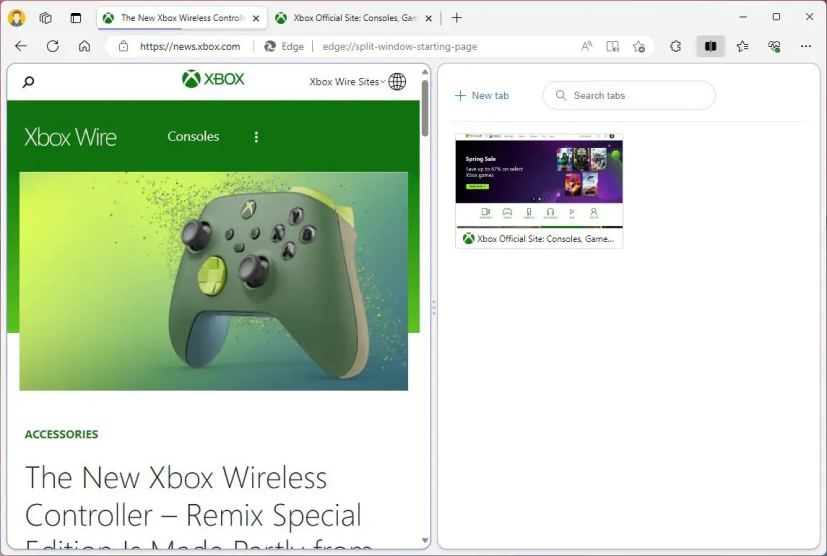 Pantalla dividida de Microsoft Edge
Pantalla dividida de Microsoft Edge
Una vez que habilite la función, un nuevo botón”Dividir ventana”estará disponible en el área de la barra de direcciones. Cuando haga clic en el botón, la página que está viendo se dividirá y luego podrá seleccionar otra para dividir la pantalla.
La función de ventana dividida aún está en desarrollo. Sin embargo, debería estar disponible a través del canal estable que habilita el indicador”Microsoft Edge Split Screen”.
10. Súper resolución
La”súper resolución”es una función multimedia que utiliza el aprendizaje automático. tecnología para mejorar la calidad de cualquier video que vea en Microsoft Edge. Super Resolution elimina los artefactos de compresión de bloques y mejora la resolución de video para una experiencia más nítida y clara.
Superresolución de video de Microsoft Edge
Como resultado de su complejidad, la función solo está disponible para dispositivos con tarjetas gráficas de la serie Nvidia RTX 20/30/40 o AMD RX5700-RX7800. Además, la resolución debe ser inferior a 720p, el dispositivo debe estar conectado a las tomas de corriente, la altura y el ancho del video deben tener más de 192 píxeles y el video no debe tener ninguna protección.
Puede habilitar una vista previa de la función desde la página Banderas activando la opción”Edge Video Super Resolution”(edge://flags/#edge-video-super-resolution).
11. Actualización visual
Además de las nuevas características, Microsoft planea actualice las imágenes del navegador utilizando material de mica y acrílico para que coincida con el lenguaje de diseño de Windows 11. El material de mica agrega una capa translúcida en la parte superior del marco que permite que los colores del fondo brillan y el material acrílico agrega un efecto de desenfoque a los elementos.
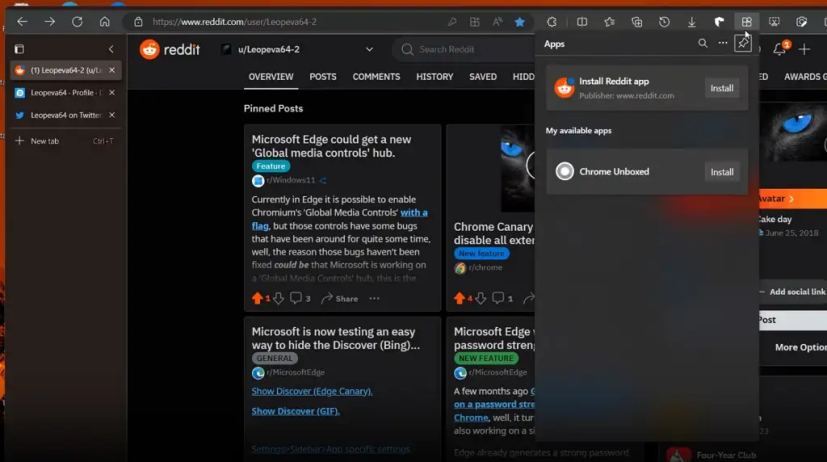 Microsoft Edge mica material/Imagen: @Leopeva64-2
Microsoft Edge mica material/Imagen: @Leopeva64-2
Además, el la interfaz del navegador incluirá esquinas aún más redondeadas, y lo notará en todas partes, especialmente en el lienzo principal.
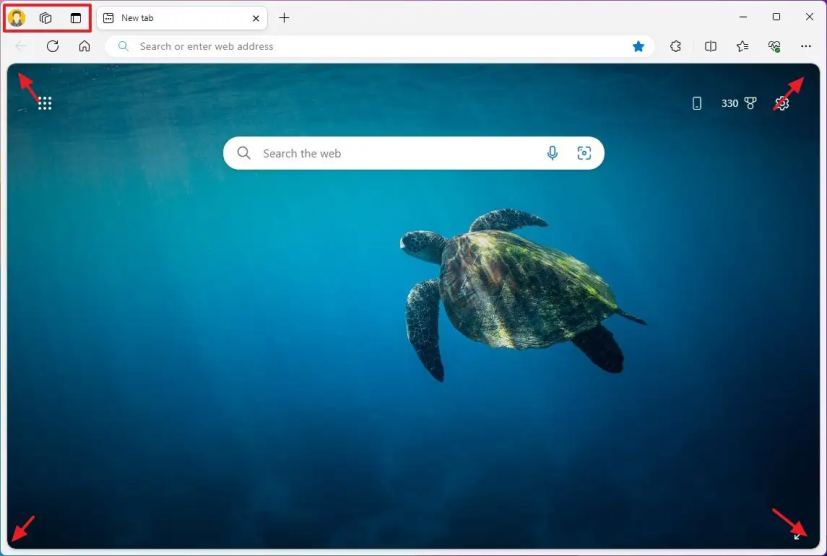 Interfaz de usuario actualizada de Microsoft Edge
Interfaz de usuario actualizada de Microsoft Edge
Finalmente, el menú de perfil , junto con otras funciones, ahora aparecerán en la esquina superior izquierda junto a las pestañas.
Se espera que Image Creator, Drop, Image Editor y los cambios para el modo de eficiencia se implementen en los próximos semanas, y los cambios restantes descritos en la guía podrían publicarse más adelante este año. Sin embargo, la empresa siempre puede retrasar y descartar cualquiera de las nuevas funciones.
@media solo pantalla y (ancho mínimo: 0px) y (altura mínima: 0px) { div[id^=”bsa-zone_1659356403005-2_123456″] { ancho mínimo: 300px; altura mínima: 250px; } } Pantalla solo @media y (ancho mínimo: 640 px) y (alto mínimo: 0 px) { div[id^=”bsa-zone_1659356403005-2_123456″] { ancho mínimo: 300 px; altura mínima: 250px; } }


